Você quer saber se o backup do iCloud inclui fotos? Perder fotos e vídeos de momentos e eventos preciosos pode ser uma grande chatice, por isso é importante saber se o iCloud armazena e faz backup de suas fotos de forma automática e segura.
Neste artigo, fornecemos respostas a todas as perguntas que você possa ter sobre como usar o iCloud para fazer backup de suas fotos, incluindo como o iCloud armazena fotos e como saber se o backup das fotos do seu iPhone foi feito com sucesso. Vamos a isso.
Neste artigo
Parte 1: O iCloud faz backup de fotos?
O iCloud é um serviço de armazenamento da Apple baseado em nuvem projetado que permite que seus usuários armazenem, façam backup e sincronizem fotos importantes e outros arquivos em vários dispositivos Apple.
E sim, o iCloud faz backup de fotos, junto com vídeos, jogos, dados de aplicativos de mídia social, calendário, notas do iPhone, configurações do dispositivo, notas de voz, favoritos do Safari, biblioteca de música, mensagens SMS e iMessage, dados do Apple Watch, dados de saúde, e-mails e contatos. Por padrão, o iCloud é um serviço gratuito e oferece aos usuários 5 GB de espaço de armazenamento gratuito. Assim que o espaço de armazenamento inicial de 5 GB se esgotar, os usuários podem atualizar para o iCloud+ para obter até 2 TB por meio de planos de assinatura pagos.
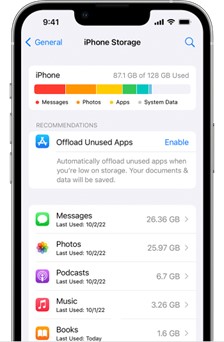
O principal benefício do iCloud é manter seus arquivos importantes seguros e sincronizados em todos os seus dispositivos Apple. Assim, mesmo se você perder seu telefone, poderá recuperar facilmente seus arquivos e informações. Agora que sabemos o que é o iCloud, vamos descobrir como o iCloud armazena e faz backup de suas fotos.
Parte 2: Como o iCloud armazena fotos?
O iCloud armazena suas fotos de duas maneiras: sincronizando com fotos do dispositivo e por meio de backup.
As fotos que você tira e baixa no seu dispositivo Apple são automaticamente sincronizadas com o iCloud e atualizadas em todos os seus dispositivos Apple. Assim, você pode acessar sua biblioteca de fotos sempre que desejar e em qualquer dispositivo vinculado ao mesmo ID Apple. No entanto, primeiro você deve ativar a sincronização de fotos do iCloud para permitir que o sistema sincronize suas fotos automaticamente. Faça isso no seu iPad, Mac ou iPhone.
Assim como outros programas, não é incomum descobrir que a sincronização do iCloud não está funcionando bem. Se isso está acontecendo com você, aqui temos 7 soluções eficazes para resolver os problemas de sincronização das fotos do iCloud que você pode experimentar.
Então, como você pode garantir que suas fotos já estejam no iCloud? Continue lendo para descobrir.
Parte 3: Como saber se há um backup de fotos no iCloud?
Aqui estão duas maneiras de verificar se o backup de suas fotos foi feito no iCloud:
1. Acesse as fotos do iCloud no aplicativo Fotos
A primeira maneira de saber se o backup de suas fotos está na nuvem é por meio do aplicativo "Fotos" do seu iPhone ou iPad.
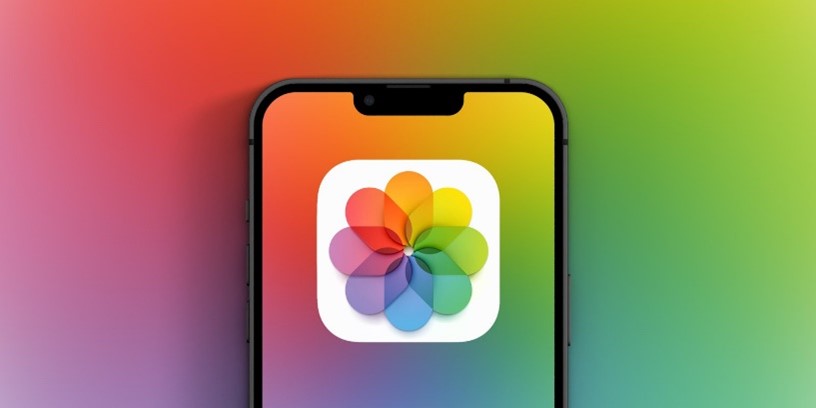
Aqui está um breve guia:
- Vá para o aplicativo "Fotos" de seus outros dispositivos Apple e selecione "Álbum".
- Clique no álbum "Recente" e veja se as fotos estão lá. Se você tirou fotos no iPhone e consegue vê-las no iPad, ou vice-versa, o backup foi bem-sucedido.
2. Veja as fotos do iCloud em icloud.com
Outra maneira de saber se o backup de suas fotos foi feito no iCloud é visualizar sua biblioteca no site do iCloud.
Aqui está um guia fácil sobre como fazer isso:
- Abra o navegador e faça login em icloud.com.

- Insira seu ID Apple e senha para fazer login em sua conta.
- Uma vez logado, role para baixo e clique no botão "Fotos".

- Em seguida, você verá as fotos cujo backup foi feito no iCloud agrupadas de acordo com as datas.

No entanto, devido a questões de segurança e armazenamento, algumas pessoas não escolhem o iCloud para fazer backup. É aí que surge uma alternativa melhor para efetuar cópias de segurança.
[Bônus]: Melhor ferramenta de backup: MobileTrans
Você sabia que existe uma ferramenta melhor para fazer backup de suas fotos sem usar o iCloud? Tente o Wondershare MobileTrans, a melhor solução para fazer backup e restaurar fotos, vídeos, mensagens, contatos e outros tipos de dados com facilidade.
O recurso Backup e Restauração do MobileTrans permite aos usuários fazer backup e restaurar mais de 18 tipos diferentes de dados, desde fotos e vídeos até mensagens de texto e contatos do WhatsApp. O software é fácil de usar e suporta as versões mais recentes do Android e iOS.
| iCloud | MobileTrans |
| Espaço grátis de 5 GB | Faça backup de tanto dados quanto o seu PC permitir |
| Inconveniente com dispositivos Android | Experiência tranquila de transferência e backup entre dispositivos Android e iOS |
| Requer conexão Wi-Fi | Não requer conexão com a Internet |
Veja como fazer backup de suas fotos usando o recurso de backup do MobileTrans:
- Baixe e instale o MobileTrans no seu PC.
- Conecte seu telefone ao PC usando um cabo Lightning ou USB e inicie o MobileTrans.
- Clique na opção "Backup e Restauração do Celular" e escolha o tipo de dados que pretende incluir no backup.
- Clique em "Começar" e espere até que o backup seja concluído.

Conclusão
Então, o iCloud faz backup das fotos automaticamente? A resposta é sim. Após ativar a sincronização do recurso Fotos do iCloud, o sistema cria um backup de suas fotos no iCloud e as sincroniza entre todos os dispositivos conectados. Quando houver uma conexão estável com a internet, você pode vê-las site do iCloud.
O MobileTrans é fácil de usar e permite fazer backup de qualquer tipo de dados entre várias plataformas. Para mais dicas e soluções para qualquer problema relacionado com o seu iPhone, fique atento a este site.
Perguntas frequentes
-
Como posso fazer backup do meu iPhone sem incluir fotos?
Para isso, desative a sincronização de fotos do iCloud, mas mantenha o backup do iCloud ativado nas configurações do telefone. Assim, as fotos do iPhone não serão incluídas no backup diário. -
Como posso desligar o Fotos do iCloud?
Se você não quiser sincronizar suas fotos, pode desativar o recurso Fotos do iCloud. Vá para Ajustes e clique no seu nome. Em seguida, selecione iCloud e clique em Fotos. Desligue a opção Sincronizar este dispositivo. Certifique-se de ter todas as fotos e vídeos originais em seu dispositivo antes de desligar o recurso Fotos do iCloud.


